⚙️ Что такое Инструменты?
Инструменты — это небольшие скрипты на Python, которые добавляют вашим LLM супервозможности. При включении они позволяют вашему чат-боту совершать удивительные действия — такие как поиск в интернете, сбор данных, создание изображений, использование голосов ИИ и многое другое.
Думайте об инструментах как о полезных плагинах, которые ваш ИИ может использовать при общении с вами.
🚀 Как могут помочь Инструменты?
Вот всего несколько примеров того, что Инструменты позволяют вашему ассистенту ИИ делать:
- 🌍 Поиск в Интернете: Получайте ответы в реальном времени, используя интернет.
- 🖼️ Генерация изображений: Создавайте изображения на основе ваших запросов.
- 🔊 Голосовой вывод: Создавайте голоса ИИ с помощью ElevenLabs.
Изучите готовые инструменты здесь:
🧰 Демонстрация Инструментов
📦 Как установить Инструменты
Есть два простых способа установить Инструменты в Open WebUI:
- Перейдите в Библиотеку Инструментов Сообщества
- Выберите Инструмент, затем нажмите кнопку «Получить».
- Введите IP-адрес или URL вашей инстанции Open WebUI.
- Нажмите «Импортировать в WebUI» — готово!
🛑 Советы по безопасности: Никогда не импортируйте инструмент, который вы не знаете или которому не доверяете. Это скрипты на Python, и они могут содержать небезопасный код.
🔧 Как использовать Инструменты в Open WebUI
Как только вы установите Инструменты (мы покажем как ниже), вот как их включить и использовать:
У вас есть два способа включить Инструмент для вашей модели:
➕ Вариант 1: Включение из окна Чата
Во время общения нажмите на значок ➕ в области ввода. Вы увидите список доступных Инструментов — вы можете включить любой из них прямо для текущего сеанса.
💡 Подсказка: Включение Инструмента дает модели разрешение на его использование — но она может его не использовать, если он не полезен для задачи.
✏️ Вариант 2: Включение по умолчанию (рекомендуется для частого использования)
- Перейдите в: Рабочее пространство ➡️ Модели
- Выберите используемую модель (например, GPT-4 или LLaMa2) и нажмите на значок ✏️.
- Прокрутите вниз до раздела «Инструменты».
- ✅ Отметьте Инструменты, доступ к которым вы хотите предоставить модели по умолчанию.
- Нажмите Сохранить.
Это гарантирует, что модель всегда будет готова использовать эти Инструменты каждый раз, когда вы общаетесь с ней.
Вы также можете позволить вашему LLM автоматически выбирать нужные Инструменты с помощью фильтра AutoTool:
🎯 Замечание: Даже при использовании AutoTool вам вс�е равно нужно включить ваши Инструменты с помощью Варианта 2.
✅ И все готово — ваш LLM теперь работает с Инструментами! Вы готовы улучшить свои чаты с помощью поиска в интернете, генерации изображений, голосового вывода и многого другого.
🧠 Выбор способа использования Инструментов: По умолчанию или Встроенный
После включения Инструментов для вашей модели Open WebUI предоставляет два различных способа использования их в разговорах.
Вы можете решить, как модель будет вызывать Инструменты, выбрав между:
- 🟡 Режим по умолчанию (основанный на подсказках)
- 🟢 Встроенный режим (с использованием встроенных функций)
Давайте разберемся подробнее:
🟡 Режим по умолчанию (Активация Инструментов через подсказки)
Это настройка по умолчанию в Open WebUI.
Здесь вашему LLM не нужно поддерживать встроенные вызовы функций. Вместо этого мы направляем модель с помощью шаблонов подсказок для выбора и использования Инструмента.
✅ Совместимо почти с любой моделью
✅ Отличный способ разблокировать Инструменты с базовыми или локальными моделями
❗ Не так надежен или универсален, как Встроенный режим при последовательном использовании Инструментов
🟢 Встроенный режим (Встроенные вызовы функций)
Если ваша модель поддерживает «встроенные» вызовы функций (например, GPT-4o или GPT-3.5-turbo-1106), вы можете использовать данный мощный режим, чтобы позволить LLM решать в реальном времени, когда и как вызывать несколько Инструментов в одном сообщении чата.
✅ Быстрый, точный и может использовать несколько Инструментов в одном ответе
✅ Самый естественный и продвинутый опыт
❗ Требует модель, поддерживающую встроенные вызовы функций
✳️ Как переключаться между режимами
Хотите включить встроенные вызовы функций в своих чатах? Вот как это сделать:
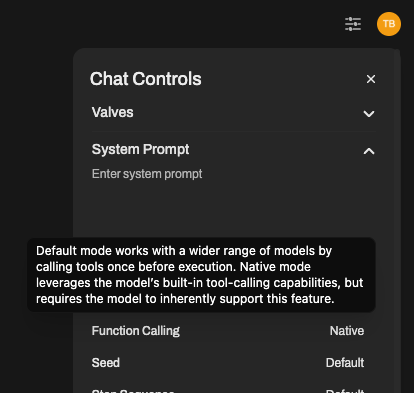
- Откройте окно чата с вашей моделью.
- Нажмите ⚙️ Контроль чата > Расширенные параметры.
- Найдите настройку Вызова функций и переключите с По умолчанию → Вс�троенный
Готово! Ваш чат теперь использует полноценную поддержку Инструментов (при условии, что модель поддерживает это).
➡️ Мы рекомендуем использовать GPT-4o или другую модель OpenAI для лучшего опыта с вызовами встроенных функций.
🔎 Некоторые локальные модели могут заявлять о поддержке, но часто испытывают трудности с точным или сложным использованием Инструментов.
💡 Сводка:
| Режим | Для кого он подходит | Преимущества | Недостатки |
|---|---|---|---|
| По умолчанию | Любая модель | Широкая совместимость, безопаснее, гибче | Может быть менее точным или медленнее |
| Встроенный | GPT-4o, и др. | Быстрый, умный, отличный инструментальный цепочек | Требуется поддержка вызовов функций |
Выберите тот вариант, который лучше всего подходит для вашей настройки — и помните, вы всегда можете переключаться «на лету» через Контроль чата.
👏 И вот это всё — теперь ваша LLM знает, как и когда использовать Инструменты, интеллектуально.
🧠 Резюме
Инструменты — это расширения, которые помогают вашей модели ИИ делать намного больше, чем просто общение. От ответов на вопросы в реальном времени до генерации изображений или озвучивания — Инструменты оживляют ваш ИИ.
- Посетите: https://openwebui.com/tools, чтобы узнать о новых Инструментах.
- Установите их вручную или в один клик.
- Активируйте их для каждой модели через Workspace ➡️ Models.
- Используйте их в чате, нажав ➕
Теперь сделайте ваш ИИ намного умнее 🤖✨